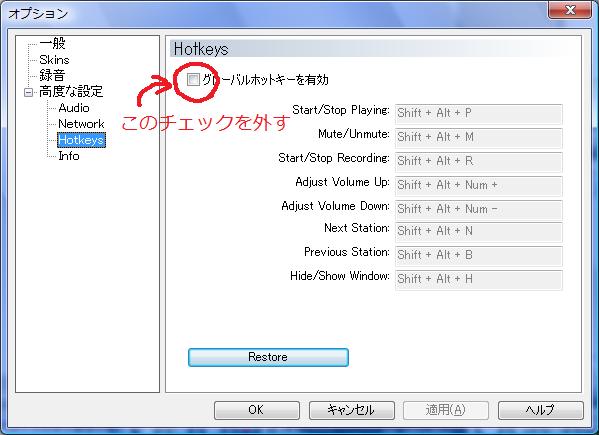Radio Sureという、インターネットラジオプレイヤーがあります。有料版もありますが、無料版でも十分に常用できる、完成度の高いソフトウェアです。海外の局しか登録されていませんが、洋楽をメインに聴いているのであれば、むしろその方が望ましいでしょう。iTunesにもインターネットラジオ機能が搭載されていますけれど、Radio Sureの方が軽く、また、録音機能も備えているので高機能だと思います。
このソフトウェア、Eclipseと同時に使うと、ちょっとした不具合を引き起こします。それは、Eclipseで名前変更(リファクタリング)をキーボードから実行することができなくなってしまうというものです。メニューから選べば、問題なく実行することができます。
ある日突然、キーボードから名前変更のリファクタリングができなくなってしまったので、どこかで何か起こっているのかなあ、と思っていたところ、Radio Sureで記憶にない録音データが作られていたので、原因が分かりました。
Radio Sureの設定に、「Hotkeys」という項目があります。この項目に、「グローバルホットキーを有効」というオプションがあります。これをチェックした状態にしておくと、Radio Sureがアクティブになっていない場合でも、録音などの操作ができるようになります。そして、ほかのアプリケーションのキー入力をフックして奪い取ってしまうようで、ほかのアプリケーションではそれらのキーが使えないことになってしまいます。
Eclipseで名前変更のリファクタリングに割り当てられているのは、Shift + Alt + R。そして、Radio Sureで録音に割り当てられているのもShift + Alt + R。ということで、このチェックを外せば衝突が回避されます。
アプリケーションを越えてのキーフックは危険ですね。